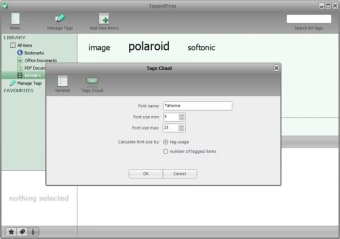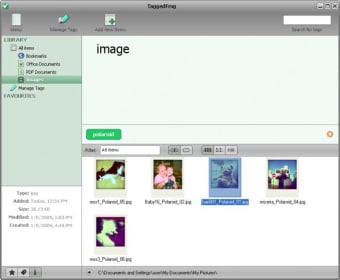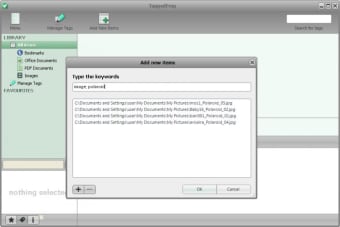使用标签来管理和搜索您的文件
我们习惯于在几乎无处不在的地方看到标签:网站、博客、照片和视频共享社区……但如果我们也可以在硬盘驱动器的文件结构中使用标签呢?
现在有了 TaggedFrog,您可以.这个简单的工具可让您向系统上的任何文件添加标签,以便您可以更好地识别其内容并以更有效的方式搜索它。
TaggedFrog 的工作方式与您使用的任何其他标签系统一样看到:选择要标记的元素,写下描述它们的关键字,然后单击“确定”。这些文件将自动添加到程序的库中,您使用的标签将出现在标签云中。就像 Internet 一样,这些标签的大小会根据它们包含的元素数量而有所不同。
TaggedFrog 不适用于 Windows 资源管理器。相反,它是一个独立的文件管理器,如果您发现这种方法比传统的文件夹文件方案更有用,您可以使用它来按标签组织文件。
但是,该程序仍然缺少一些功能,可以使它甚至更好。首先,您不能添加文件夹;您必须手动选择所有文件。此外,如果程序的系统托盘图标中包含搜索功能,那就太好了。
使用 TaggedFrog,您可以根据标签管理、组织和搜索硬盘上的文件,就像您对在线发布的内容进行处理。
Changes
从 CSV 文件导入
更改驱动器名称以获得更好的库可移植性
更好的 x64 Windows 支持
改进的大图像处理(减少内存使用)
数据库导出到 CSV 文件(;分隔,由 MS Excel 支持)
罗马尼亚语、德语和巴西葡萄牙语翻译
修复长文件名编辑后的异常
使用光标箭头选择文件时触发预览扩展
修复了从 Windows 资源管理器调用的“添加项目”窗口中的异常。
可以编辑项目
可以在标记之前移动文件
文件列表中的资源管理器上下文菜单
文件列表中的附加列
扩展支持